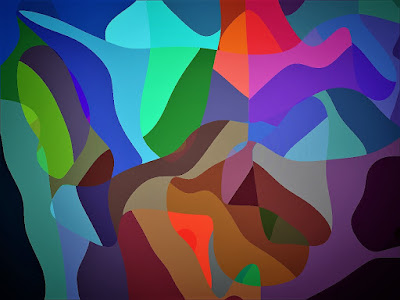Saludos a todos, pasad a mi pequeño rincón de la web, dedicado a la ilustración y el diseño digital, especialmente con software libre n_n
En este post explicare como e puede aplicar un efecto de cristal a un texto, logo, figura o similar, mediante un
script de
Gimp llamado
Glass, que resulta realmente sencillo de utilizar.
Una vez descarguemos Glass y lo instalemos en Gimp, este creara el submeno Kward1979uk dentro del menú Filtros donde podremos encontrarlo.
Es posible aplicar este efecto en una capa de texto o una capa en la que una parte sea transparente, ya que utiliza el canal alfa para transformar en cristalino toda la parte de la capa donde se encuentren pixels de cualquier color.
Su cuadro de diálogos es realmente sencillo ya que solo tiene dos parámetros, Glass thickness, que establece el reborde que tendrá el cristal y que por defecto esta en tres y Shadow displacment, con el que controlamos el desplazamiento de la sombra que proyecta el cristal.
Aparte de esto tenemos la opción Delete original layer, que esta activada por defecto y que simplemente borra la capa original sobre la que se aplica el efecto y que lógicamente ya no necesitaremos.
Este filtro tiene el problema de no darnos una opción de colorear el cristal, pero eso podemos arreglarlo con la herramienta Colorear del menú Colores, que nos permitirá darle una tonalidad, así como ajustar su saturación y luminosidad.
este puede ser un script muy útil a la hora de realizar rótulos o logos, pese a lo limitado de sus opciones ya que consigue un resultado muy bello, especialmente si le aplicamos un toque de color.
Nos vemos pronto, con mas diseños, dibus y logos ...